English
Español

Français
Deutsch
Italiano
Dansk
|
English |
Español |
 Français |
Deutsch |
Italiano |
Dansk |
Instructions pour MathEditor.com |
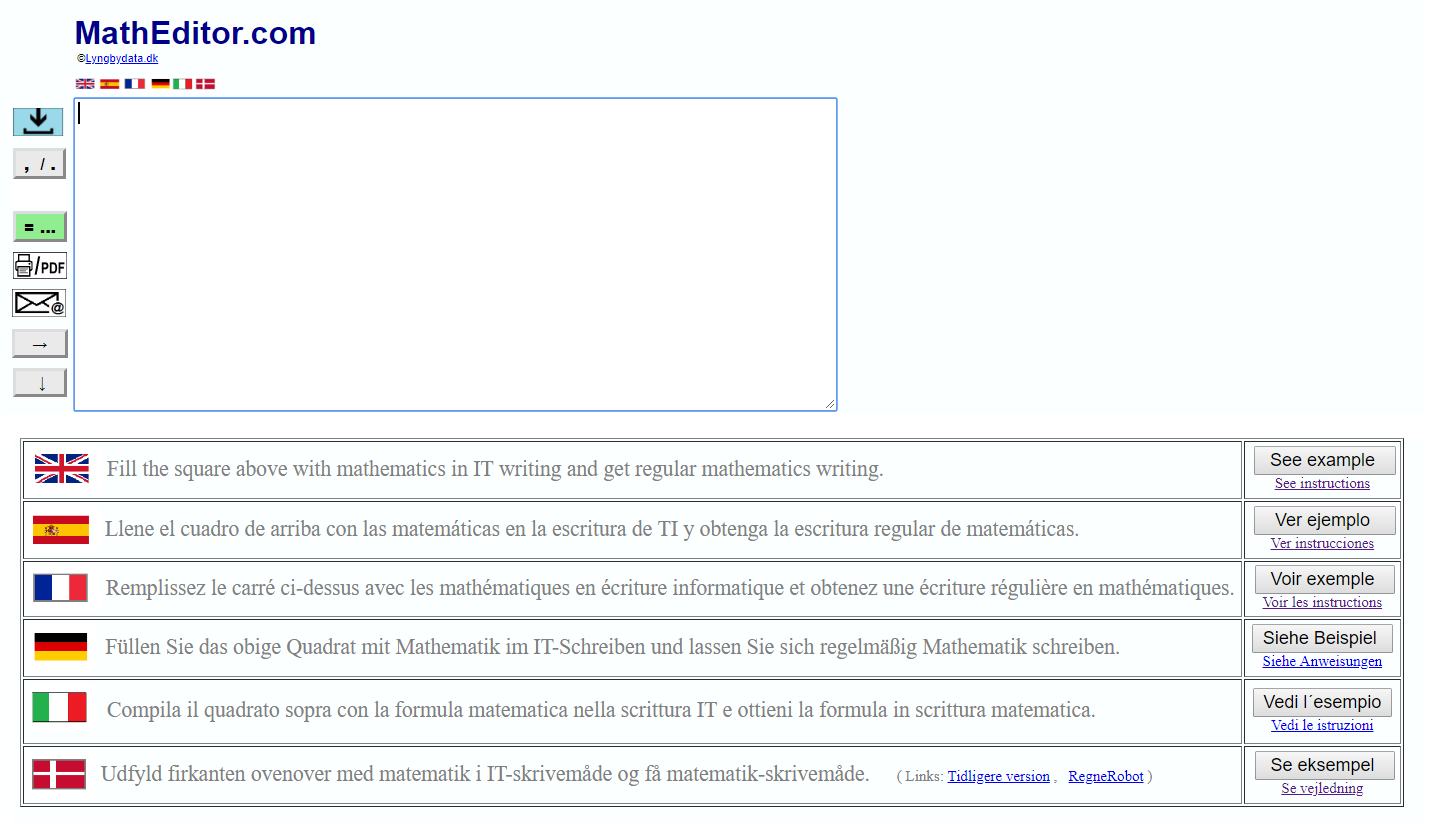 |
| Il est très rapide de écrire des formules au format informatique. Par exemple, si vous voulez écrire | 1 2 | , puis tapez simplement 1/2. |
Exemple
| Vous tapez dans la case supérieure ci-dessus: | La moitié des 10 sont 10/2 | |||
| Puis cliquez avec la souris dans ou appuyez sur Entrée. | ||||
| Ensuite, les drapeaux et le texte dans la case du bas disparaîtront, et cela s’écrira automatiquement: |
|
MathEditor.com est accessible en ligne directement à partir du site Web, et MathEditor peut être téléchargé et utilisé en mode hors connexion.
Explication des boutons de clic
En cliquant sur un bouton de clic, une action se produit comme décrit ci-dessous.
|
| MathEditor est téléchargé sous forme de fichier ZIP nommé MathEditorOffline. Le fichier est généralement stocké dans le dossier "Téléchargements". Sur un PC, cliquez avec le bouton droit de la souris sur le fichier et sélectionnez "Extraire tout ...". Un dossier portant le même nom est créé et se trouve dans un dossier portant également le nom "MathEditorOffline.zip". En cliquant dans ce fichier, vous pouvez activer MathEditor sans utiliser Internet. |
| Vous pouvez choisir si vous souhaitez utiliser un point décimal ou un point décimal. Avec un point décimal, un point ne doit pas apparaître dans une expression de calcul, et avec un point décimal, une virgule ne doit pas apparaître dans une expression de calcul. La virgule décimale souhaitée est utilisée dans les calculs suivants. Le même effet peut également être obtenu en utilisant la virgule décimale souhaitée dans une expression de calcul. | |
| Vous pouvez choisir si les angles doivent être mesurés en degrés ou en pur nombres (radians). | |
| Le calcul sera fait. Cette installation est également accessible en appuyant sur "Entrée". | |
| TOTAL est écrit, et la somme des valeurs ci-dessus est affichée, mais en dessous de endroit plus haut, où il est également indiqué TOTAL. S'il n'y a pas de TOTAL plus haut, alors la somme de toutes les valeurs ci-dessus est affichée. Le même effet est obtenu en tapant TOTALE ou GESAMT. | |
|
| Le texte au format mathématique est imprimé ou enregistré sous forme de fichier PDF. Si vous souhaitez enregistrer, remplacez l’imprimante par "Enregistrer au format PDF". Si vous souhaitez enregistrer le texte au format informatique, il est en fait plus simple de cliquer dans: |
|
| Ici, vous pouvez envoyer le texte informatique avec un e-mail. Le destinataire peut convertir le texte au format mathématique en le copiant dans MathEditor. Il peut souvent être approprié d’envoyer à vous-même et ainsi de sauvegarder le texte informatique afin de le modifier ultérieurement. Cette fonctionnalité n'est pas disponible hors ligne. |
| Un autre site Web s'ouvre avec MathEditor. C'est utile pour résoudre plusieurs tâches.. | |
| Certains caractères apparaissent qui peuvent être ajoutés à la fin de votre texte en leur donnant un clic. |
Expressions mathématiques et nombre de décimales
Les expressions arithmétiques sont écrites au format informatique, ce qui est très rapide.
Si le résultat est avec plus de 2 décimales, il vous sera demandé combien de décimales vous voulez. Le résultat est alors affiché.
Par la suite, le nombre de décimales peut être modifié soit en supprimant des décimales, soit en ajoutant des décimales aléatoires en tant que décimales et en cliquant sur ou appuyez sur Entrée et les décimales aléatoires seront remplacées par les bonnes.
Soyez prudent lorsque vous supprimez les décimales. Par exemple, ½ sera calculé et arrondi à 1 à 0 décimale.
| Format mathématiques | Format informatique | |||||
| plus | 2+3 | 2+3 | Il n'y a pas de différence | |||
| moins | 5-3 | 5-3 | Il n'y a pas de différence | |||
| multiplication | 2⋅3 2×3 | 2*3 | ⋅ Lorsque la virgule décimale est utilisée. × Lorsque le point décimal est utilisé. | |||
| division |
| 6/3 | ||||
|
TOTAL TOTALE GESAMT | En tapant TOTAL, TOTALE ou GESAMT, , la somme des valeurs ci-dessus est calculée. | |||||
| police levée, par exemple exposant | 5² | 5^2 | ||||
| police abaissée | x2 | x_2 | ||||
| racine carrée | √9 | sqrt(9) root(;9) | ||||
| racine | ³√7 | root(3;7) | Note: point-virgule | |||
| ! | 3! = 6 | 3! = 6 | Il n'y a pas de différence | |||
| Pi | π | pi() | π = 3,14 (arrondie) | |||
| Discours d'Euler | e | e() | e = 2,718 (arrondie) | |||
| logarithme | Log(10)=1 | Log(10)=1 | Il n'y a pas de différence | |||
| Logarithme naturel | Ln(e) | Ln(e()) | ||||
| Fonction exponentielle naturelle | exp(e) = 1 | exp(e()) = 1 | ||||
| cosinus | Cos(60°) | cos(60) Cos(60°) | Les deux options peuvent être utilisées au format informatique | |||
| sinus | Sin(30°) | sin(30) Sin(30°) | Les deux options peuvent être utilisées au format informatique | |||
| Tangens | Tan(45°) | tan(45) Tan(45°) | Les deux options peuvent être utilisées au format informatique | |||
| Cosinus inverse | Cos-1(0) arcCos(0) | Cos^-1(0) arcCos(0) | ||||
| Sinus inverse | Sin-1(1) arcSin(1) | Sin^-1(1) arcSin(1) | ||||
| Tangens inversé | Tan-1(1) arcTan(1) | Tan^-1(1) arcTan(1) | ||||
| Σ Sigma |
| Sigma(j=1;3;2j) = 12 | Note: point-virgule. Après l'expression sigma, des sauts de ligne automatiques se produisent dans le texte mathématique. | |||
|
Fonctions Vous pouvez définir vous-même les fonctions avec des noms de a à z et de A à Z. Les noms de fonction distinguent majuscules et minuscules. Par exemple, entrez: g(t)=2t G(t)=t^2 (t^2=t²) g´(t)=2 Lorsque vous définissez une fonction, vous fréquemment par le automatique obtenir le calcul aussi le dérivé, comment vous pouvez utiliser immédiatement sans plus tarder. Lorsque vous voyez l'expression fonctionnelle voulez, entrez par exemple: G(t) | 10+g(3) = 16 | 10+g(3) = 16 |